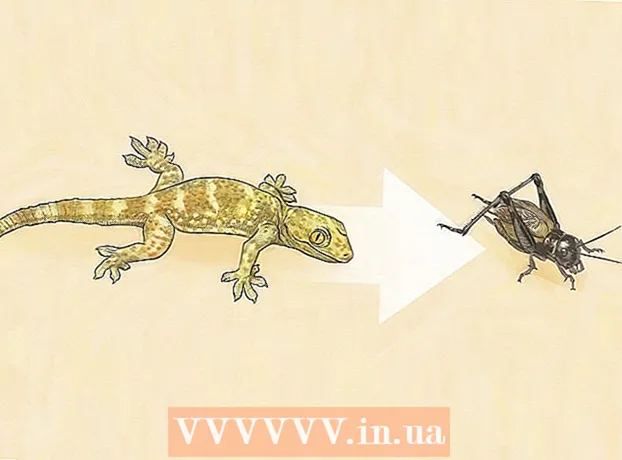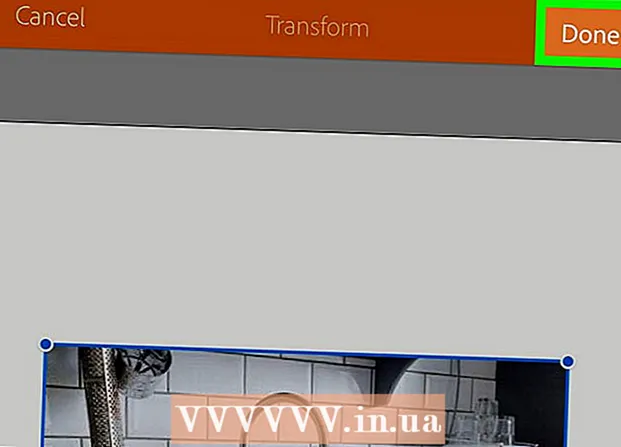Kirjoittaja:
Bobbie Johnson
Luomispäivä:
9 Huhtikuu 2021
Päivityspäivä:
1 Heinäkuu 2024
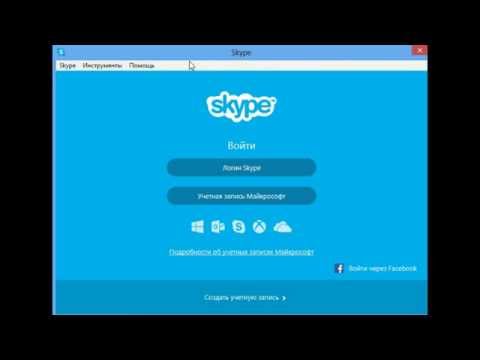
Sisältö
Tässä artikkelissa opit muuttamaan Skype -nimen, josta olet muiden Skype -käyttäjien yhteystietoluettelossa. Voit tehdä tämän Skypen verkkosivustolla ja Skype -mobiililaitteilla, mutta et Skypen Windows -tietokoneissa ja Mac OS X -käyttöjärjestelmässä. Sinun on myös luotava uusi tili vaihtaaksesi käyttäjänimesi.
Askeleet
Tapa 1 /2: Skypen verkkosivustolla
 1 Avaa Skypen sivusto. Siirry selaimessasi osoitteeseen https://www.skype.com/. Jos olet jo kirjautunut Skypeen, käyttäjänimesi näkyy näytön oikeassa yläkulmassa.
1 Avaa Skypen sivusto. Siirry selaimessasi osoitteeseen https://www.skype.com/. Jos olet jo kirjautunut Skypeen, käyttäjänimesi näkyy näytön oikeassa yläkulmassa. - Jos et ole vielä kirjautunut sisään, napsauta Kirjaudu sisään (oikeassa yläkulmassa) ja kirjoita sitten sähköpostiosoitteesi ja salasanasi.
 2 Napsauta nimeäsi. Se on näytön oikeassa yläkulmassa. Pudotusvalikko avautuu.
2 Napsauta nimeäsi. Se on näytön oikeassa yläkulmassa. Pudotusvalikko avautuu. - Jos sinun oli kirjauduttava Skypeen, ohita tämä ja seuraava vaihe.
 3 Ole hyvä ja valitse Tilini. Se on lähellä avattavan valikon yläreunaa.
3 Ole hyvä ja valitse Tilini. Se on lähellä avattavan valikon yläreunaa.  4 Vieritä alas ja napauta Vaihda profiili. Tämä vaihtoehto sijaitsee näytön vasemmassa reunassa olevassa sinisessä palkissa. Profiilisivusi avautuu.
4 Vieritä alas ja napauta Vaihda profiili. Tämä vaihtoehto sijaitsee näytön vasemmassa reunassa olevassa sinisessä palkissa. Profiilisivusi avautuu.  5 Klikkaa Vaihda profiili. Se on profiilisivun oikeassa yläkulmassa.
5 Klikkaa Vaihda profiili. Se on profiilisivun oikeassa yläkulmassa.  6 Vaihda nimesi. Kirjoita uusi etu- ja / tai sukunimesi Henkilötiedot -osion yläreunassa oleville riveille.
6 Vaihda nimesi. Kirjoita uusi etu- ja / tai sukunimesi Henkilötiedot -osion yläreunassa oleville riveille.  7 Klikkaa Tallentaa. Se on vihreä painike näytön oikeassa yläkulmassa. Uusi nimi tallennetaan - näet sen, kun käynnistät Skypen uudelleen (jos sinulla on Internet -yhteys).
7 Klikkaa Tallentaa. Se on vihreä painike näytön oikeassa yläkulmassa. Uusi nimi tallennetaan - näet sen, kun käynnistät Skypen uudelleen (jos sinulla on Internet -yhteys).
Tapa 2/2: Mobiililaitteella
 1 Avaa Skype -sovellus. Napsauta kuvaketta valkoisella S -kirjaimella sinisellä pohjalla. Skypen pääsivu avautuu, jos olet jo kirjautunut sisään.
1 Avaa Skype -sovellus. Napsauta kuvaketta valkoisella S -kirjaimella sinisellä pohjalla. Skypen pääsivu avautuu, jos olet jo kirjautunut sisään. - Jos et ole vielä kirjautunut Skypeen, kirjoita sähköpostiosoitteesi (tai käyttäjätunnuksesi tai puhelinnumerosi) ja salasanasi.
 2 Napauta profiilikuvaasi. Tämä on pyöreä kuva näytön yläosassa. Profiilivalikko avautuu.
2 Napauta profiilikuvaasi. Tämä on pyöreä kuva näytön yläosassa. Profiilivalikko avautuu.  3 Napsauta "Muokkaa" -kuvaketta
3 Napsauta "Muokkaa" -kuvaketta  nimelläsi. Löydät tämän kynän muotoisen kuvakkeen näytön yläreunasta.
nimelläsi. Löydät tämän kynän muotoisen kuvakkeen näytön yläreunasta. - Napauta Androidissa ensin rataskuvaketta
 .
.
- Napauta Androidissa ensin rataskuvaketta
 4 Vaihda nimesi. Kirjoita uusi nimi näyttönäppäimistöllä.
4 Vaihda nimesi. Kirjoita uusi nimi näyttönäppäimistöllä.  5 Klikkaa
5 Klikkaa  . Tämä kuvake on nimesi oikealla puolella. Uusi nimi tallennetaan ja näytetään kaikilla laitteilla, myös tietokoneella.
. Tämä kuvake on nimesi oikealla puolella. Uusi nimi tallennetaan ja näytetään kaikilla laitteilla, myös tietokoneella.
Vinkkejä
- Jos haluat nimetä yhteystiedon uudelleen tietokoneessa, napsauta yhteyshenkilön profiilikuvaa ja kirjoita sitten uusi nimi.
Varoitukset
- Jos käyttäjä on vaihtanut nimesi osoitekirjassaan, nimenmuutos ei vaikuta tähän, eli joka tapauksessa tämä käyttäjä näkee sinut nimellä, jonka hän on sinulle antanut.